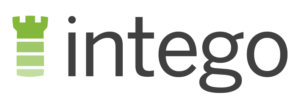Pandaについて 2024
Pandaは、長い間、私のお気に入りの無料ウイルス対策ソフトウェアの一つで、他では有料で提供されている望むリアルタイム保護機能が搭載されています。そのため、Pandaの有料版をテストする機会に恵まれた時、その豊富な追加機能が価格に見合った価値があるかどうか、どうしても確かめたくなりました。
詳細なテストを行った後、まるで「多ければ多いほど良い」と言わんばかりに機能が追加されていたのでがっかりしました。NortonやTotalAVなどの最良のウイルス対策ソフトウェアにはない機能が数多く搭載されていますが、機能自体はそれほど優れているとは限りません。
そのため、多くの場合、Pandaの有料版には費用対効果がありません。一方、無料版には、優れたリアルタイム保護機能がある他、テストした際に、マルウェアの検出率がほぼ100%でした。また、VPNやゲーミングモード、プロセスモニターなどの優れた追加機能もいくつか搭載されています。パスワードマネージャーやペアレンタルコントロール、デバイス最適化ツールなどが必要な場合は、有料版が適していますが、そうでなければ無料版がお勧めです。
しかし、これを鵜呑みにする必要はありません。Pandaは、あらゆる有料版に対して30日間の無料トライアルと30日間の返金保証を提供しているので、合計60日間テストできます。そのあらゆる追加機能に満足できなかった場合は、返金してもらい、引き続き無料版を利用できます。 *編集者の注: WizCaseのコアバリューの一つである透明性のために、私たちがと同じ所有グループに属していることを知っておくべきです。ただし、これは私たちのレビュー手順には影響しません。私たちは厳格なテスト方法を遵守しています。
お急ぎですか?以下の要約をご覧ください
- あらゆるプランで強力なウイルス対策スキャナーを利用可能。テストした際に、リアルタイムのサイバー脅威検出率が100%だったので驚きました。こちらのフルテストの結果をご覧ください。
- 追加機能が数多くあるが、すべて役立つわけではない。様々なツールがありますが、使いにくかったり、役に立たなかったりするものもあります。試す価値がある機能についてご覧ください。
- Windows、Mac、Android、iOSで簡単に操作できるアプリ。あらゆるプラットフォームで容易に利用できますが、Windows版に最も広範なセキュリティ機能が搭載されています。対応プラットフォーム間の違いについてご覧ください。
- サポートの対応が非常に遅く、反応がない。メールサポートや電話サポートでは長く待たされ、ライブチャットサポートはプレミアムユーザー専用です。最適な問い合わせ手段についてご覧ください。
- 包括的な無料プラン。無料版には優れたセキュリティ機能がありますが、プレミアム版にはアップグレードする価値がありません。各プランで利用できる機能についてご覧ください。
セキュリティ
Pandaのウイルス対策ソフトウェアには驚きました。特に驚いたのは、無料版と有料版に同じ強力な保護機能が搭載されていることで、複数のスキャナーを利用して、ランサムウェアやフィッシングの脅威からデバイスをリアルタイムで守れます。ウイルス対策に関しては、Pandaは市場で最高の製品の一つと言えるでしょう。
ウイルススキャンとクラウドクリーナー — 効率良く徹底的にスキャン
Pandaの無料版は、第三者検証で過去4週間に発見されたマルウェアのうちの99.7%を検出しています。これは、特に無料のウイルス対策ソフトウェアとしては驚異的な数値で、McAfeeやAviraなどの最良のウイルス対策ソフトウェアのいくつかは、同じ検証でこの数値を下回っています。
また、誤ってマークされたファイルの数が業界基準を下回っていた点も気に入りました。悪質な可能性のあるファイルとして検出され、実際に安全だったのは2つのみでした。少々煩わしいですが、驚異が見過ごされるよりも、多少誤って検出される方が良いです。
Pandaにはスキャンオプションが3つあります:
- クリティカルエリア — メモリ、実行中のプロセス、Cookieなど、最もマルウェアによる攻撃を受けやすい領域を確認します
- フルスキャン — デバイスにあるファイルやフォルダ、プログラムをすべてスキャンします
- カスタムスキャン — マルウェアスキャンを実行する項目を選べます
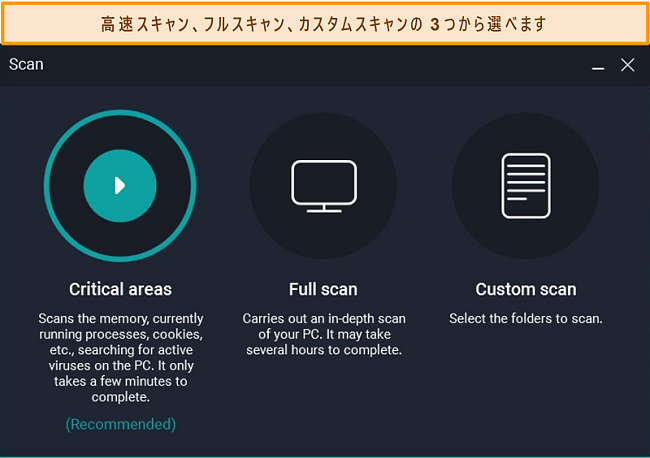
クリティカルエリアのスキャンでは、3分以内に60,000以上の項目がスキャンされ、非常に高速でした。PUP(不審なプログラム)が検出されて隔離されたので、確認することができました。また、フルスキャンも実行してみましたが、850,000を超える項目をスキャンするのに1時間弱かかりました。数時間かかる場合があるという警告が表示され、多少時間がかかることは予想していましたが、それでも他のウイルス対策ソフトウェアと比べると遅かったです。Nortonでは、わずか12分で800,000近くの項目をスキャンできました。
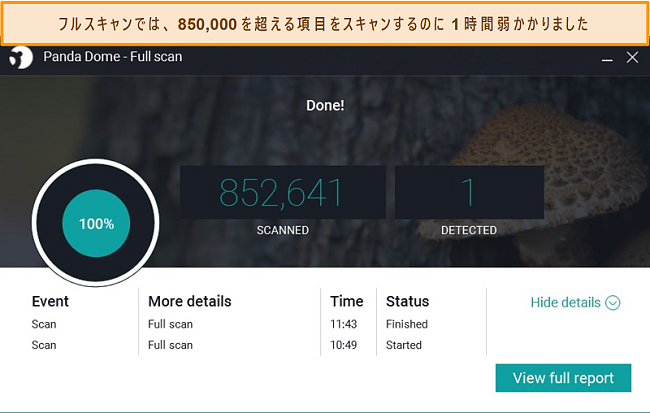
一方、MacBook ProでPandaのスキャナーを利用してみたところ、スキャンが完了するまでに8時間近くかかりました。これは全く話になりません。フルスキャンにこれほど時間がかかってはいけません。macOSのウイルス対策には、Pandaの利用は完全に避け、代わりにIntegoやNorton、Aviraを検討することを強くお勧めします。
Pandaの無料版でクラウドクリーナーも利用できる点が気に入っています(アプリ内のRescue Kit(レスキューキット)にあります)。クラウド上で細部にわたってスキャンし、CPUパワーをほとんど消費しません。高度なスキャンを実行し、従来のウイルス対策ソフトウェアでは見落とす恐れのあるマルウェアを検出できます。ウイルスに感染している可能性があり、より綿密にスキャンしたい場合に最適です。クリティカルエリアとフルスキャンの後にクラウドクリーナーを利用したところ、PUPをもう一つ検出して削除できました。
クラウドベースのスキャンが標準機能として統合されることを願っています。これによって、細部にわたってスキャンする際に、2度実行する必要がなくなります。Aviraなどの他のウイルス対策ソフトウェアでは、クイックスキャンでもクラウドベースのスキャンを利用できます。Pandaのクラウドクリーナーは高速で使いやすいですが、この方がはるかに便利です。
Pandaをバックグラウンドで実行すると、パソコンのパフォーマンスがやや低下しました。Webブラウザを起動したり、Microsoft OfficeやNetflixなどのアプリをダウンロードしたり、ファイルをパソコンから外付けハードドライブにコピーしたりした際、普段よりも45%減速しました。これはかなりの減速です。こうした煩わしい減速を避けるために、デバイスをあまり利用していない時にスキャンすることをお勧めします。
リアルタイム保護 — 新しいサイバー脅威の検出に優れている
Pandaのリアルタイム保護機能については、特に無料版で利用できることに非常に驚きました。350以上の悪質なURLでテストした際に、ゼロデイ脅威をリアルタイムで100%検出してブロックできました。ゼロデイ脅威は、非常に新しい脅威で、それに対する防御システムが開発される間もなく攻撃します。テスト中に特に驚いたのは、Pandaの無料版の検出率が、BitdefenderやKasperskyなどの最良の有料版を上回っていたことです。
Pandaのリアルタイム保護機能が非常に有効なのは、一部のウイルス対策ソフトウェアのように既知のマルウェアのデータベースに頼らずに、ビッグデータと機械学習による最先端のマルウェア検出技術を利用しているためです。ビッグデータとは、膨大なデータを効率良く分析するために設計されたツールの集まりをいいます(つまり、人間ができないことをしてくれます)。Pandaは、機械学習を用いて、この分析されたデータをもとに、新しい行動パターンや統計的に重要な情報を学習します。この2つのツールがともに機能することで、新しい脅威の動向を予測し、デバイスが攻撃される前にブロックできます。
ダウンロードやフィッシング攻撃からの保護 — 悪質なファイルを効果的にブロック
Pandaで、悪質なソフトウェアが潜むファイルのダウンロードを容易にブロックできたので驚きました。ウイルス対策テスト専用の安全なファイルを提供しているEICAR.comでダウンロードを試みた際、毎回停止し、ファイルを一つもダウンロードできませんでした。不思議なことに、悪質なファイルのダウンロードをブロックしたことを知らせるポップアップ通知やアラートは表示されず、ダッシュボードを確認した際に[Information(インフォメーション)]にアラートが届いているのを見て、初めて知りました。
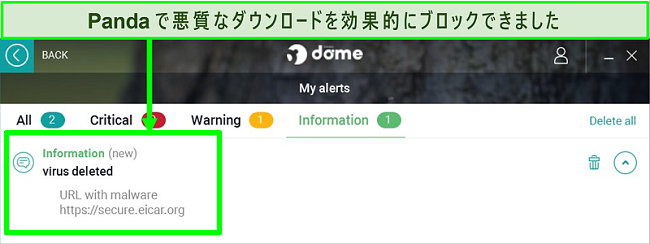
マルウェアが潜むWebサイトやサービスへのアクセスを試みた際、PandaによってそのWebサイトがブロックされている気配はなく、「このWebサイトにアクセスできません」というメッセージが表示されました。まず、インターネットの接続に問題があると思い確認しました。その後、アプリをよく見てみたら、[Antivirus(アンチウイルス)]機能に[Events(イベント)]があるのに気づき、そこで悪質なソフトウェアが潜むWebサイトへのアクセスがブロックされたことを知りました。フィッシング攻撃からデバイスを保護できますが、危険なWebサイトがブロックされた際に、ポップアップ通知が表示されると嬉しいです。
通知機能は不完全ですが、悪質な詐欺からデバイスを効果的に保護できたので、満足しています。何よりも、無料版でダウンロードやフィッシング攻撃から身を守れます。
ランサムウェア対策 — ランサムウェア攻撃からしっかりと防御
ランサムウェア攻撃は、増えつつある非常に破壊的なオンライン脅威で、ファイルやデバイスへのアクセスを阻止して、アクセスの回復と引き換えに金銭を要求します。たとえ支払ってもアクセスが回復される保証はありません。
そのため、ウイルス対策ソフトウェアを選ぶ際は、ランサムウェア対策機能を重視しています。Pandaにはランサムウェアの脅威に対する優れた防御機能があり、既知のランサムウェアを100%ブロックできました。その優れたリアルタイム保護機能により、最新のランサムウェアからもデバイスを守れるので、安心できます。
無料版にランサムウェア対策機能がなくてがっかりしましたが、これは、無料のウイルス対策ソフトウェアではごく普通なことです。驚いたのは、Panda Dome Essentialにもこの機能がなかったことです。ウイルス対策ソフトウェアにお金を費やすからには、当然、幅広い機能があることを期待するので、この最も安価な有料版にもランサムウェア対策機能がないのは残念です。
隔離機能 — 不審なファイルを容易に削除または回復
Pandaの隔離機能は、これまでテストした中でも非常に使いやすいです。[Antivirus(アンチウイルス)]設定画面は明確にラベル付けされていて、ワンクリックで [Quarantine(隔離)]ウィンドウを開き、不審と見なされたファイルを正確に確認できます。
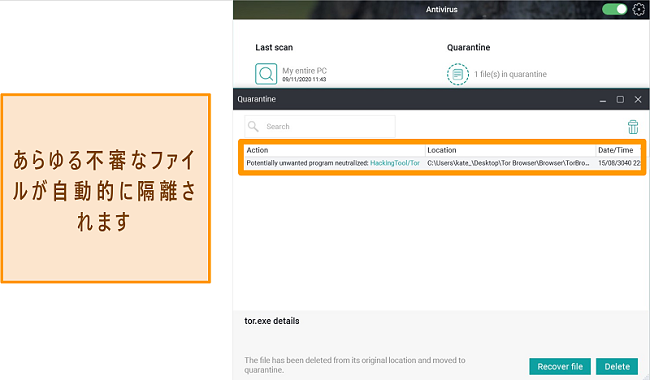
Pandaの隔離機能で気に入っている点は、ファイルがマークされた理由やデバイスを保護するために実行された処理が一目でわかることです。また、ファイルの元の場所も表示されるので、その出所を特定できます。
ファイルは自動的に隔離されますが、自動的に削除されることがないので、誤ってマークされたファイルがある場合、削除するものと復元するものを選り分けるのにやや手間がかかるかもしれません。しかし、たとえ悪質なファイルがあっても、その出所が正確にわかるので、今後警戒できます。
ファイアウォール — 現在地とネットワークに基づきカスタマイズ可能
インターネットを利用する際、頼れるファイアウォールが必要ですが、Pandaはこうしたニーズをしっかり満たしてくれます。あらゆるプランでファイアウォールを利用できるので(無料版も含め!)、見過ごす恐れのある望ましくない接続や悪質なトラフィックから身を守れます。Microsoft Defenderファイアウォールで十分にパソコンを守れますが、Pandaのファイアウォールでは、セキュリティレベルをよりカスタマイズできるので、安全性をさらに高められます。
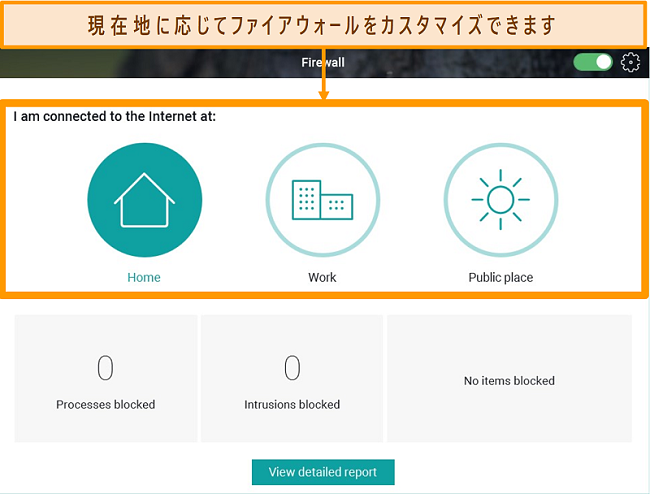
最も安全なホームネットワークから非常に危険なパブリックネットワークまで、接続しているネットワークの種類をワンクリックで設定でき、ネットワークの安全性が低いほど、より頻繁に受信トラフィックを確認できます。
常に受信したいプログラムがある場合は、[Firewall Settings(ファイアウォールの設定)]画面で設定できますが、変更を加えなくても完璧に機能します。
機能・特徴
Pandaのウイルス対策ソフトウェアには、追加機能が数多く搭載されていますが、残念ながら、そのほとんどが実際には必要なく、テスト中に本当に役立ったのは、ほんのわずかでした。無意味な機能を詰め込むよりも、数は少なくても良質な機能を提供することに時間と労力を費やして欲しいものです。
レスキューキット — 感染したデバイスをクリーンアップし、高度なマルウェアを検出
レスキューキットは、あまり目にしないかなりユニークな機能です(NortonやTotalAVなどの最良のソフトウェアにもこうした機能はありません)。レスキューキットには、以下の2つの機能があります:
- レスキューUSBドライブの作成 — パソコンがウイルスに感染していてシステムを起動できない場合に役立ちます
- 高度なウイルスの検出 — クラウドクリーナーをダウンロードして綿密にスキャンし、従来のウイルス対策ソフトウェアが見逃すウイルスを検出できます
どちらも役立ち、非常に使いやすかったです。レスキューUSBドライブの作成には1分もかからず、手順が簡単でした。レスキューUSBドライブを作成した後、複数のウイルスに感染している古いWindowsパソコンに接続したところ、非常によく機能したので驚きました。20分以内にマルウェアがすべて削除され、パソコンを再び起動することができました。
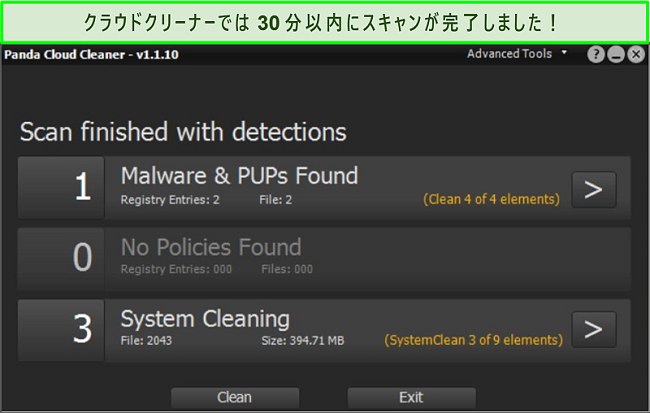
クラウドクリーナーもパソコンのクリーンアップに役立ち、PUP(不審なプログラム)を2つ特定して空き容量を約400MB回復できました。スキャンに約30分かかりましたが、綿密にスキャンすることを考えると、高速でしょう。全体として、他のウイルス対策ソフトウェアではクリーンアップできなかったパソコンを、レスキューキットで1時間以内に復活できたので驚きました。
プロセスモニター — 実行中のプロセスやセキュリティの分類をすべて容易に確認
すでにWindowsタスクマネージャーを利用しているので、Pandaのプロセスマネージャーを加えることに意味があるかわかりませんでしたが、Windowsタスクマネージャーとの主な違いは、その分類の見出しで、最新のプロセスとそのセキュリティレベルを容易に確認できます。
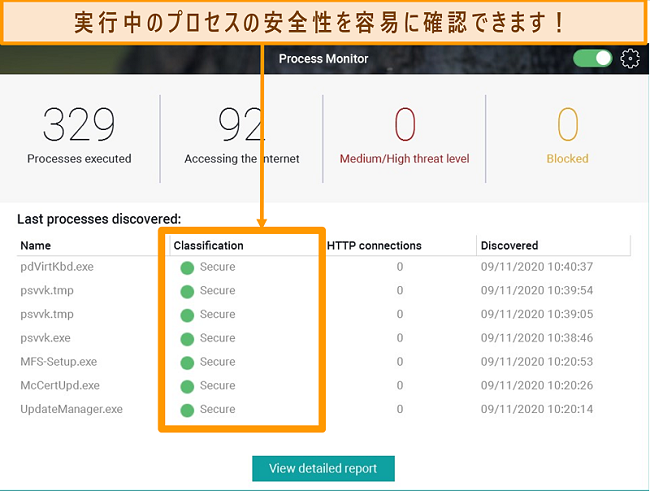
これにより、知らないうちにバックグラウンドで実行されているプロセスがないかを容易に確認でき、非常に安心できました。不審なプロセスがあると、ポップアップ通知が表示されたので対処できました(隔離しました)。悪質なプロセスが検出されるたびに、すぐにブロックされて通知が届くので、確認することができます。最新のプロセスのみが一覧表示されますが、[View detailed report(詳細レポートを表示する)]をクリックすると詳細を確認できます。
気づいたら、実行中のプロセスの安全性を確認するためだけに、WindowsタスクマネージャーよりもPandaのプロセスマネージャーを利用していました。
アプリケーションコントロール — アプリを高度に制御
Pandaのアプリケーションコントロール機能で、アプリをより制御できるだけではなく、デバイスやデータのセキュリティ全般を強化できます。
アプリケーションコントロールを有効にすると、デバイスは隔離された安全なシステムになります。インストールや設定の変更を試みるアプリがすべてマークされ、通知が届きます。そのアプリを実行するか否かを選べる他、知らないうちにプログラムが変更されたり、不審なファイルがインストールされたりするのも防げます。
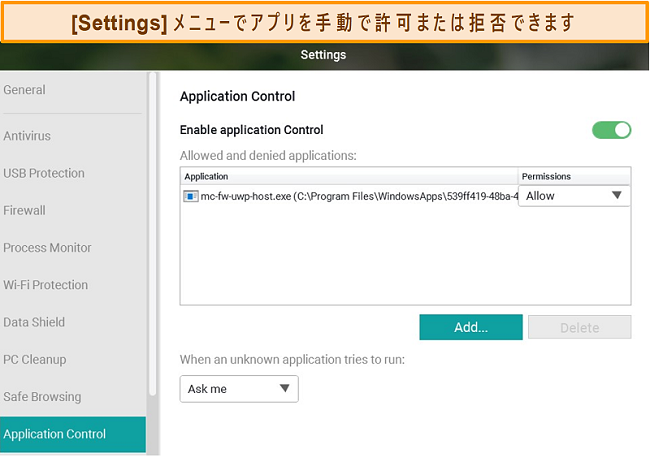
Pandaには、最良のウイルス対策機能がありますが、オンライン上の脅威は常に変化しています。ローカルセキュリティを強化しても決して無駄にはならず、Pandaの追加機能の多くが役に立たないことを考えると、アプリケーションコントロールを追加する価値はあります。
パスワードマネージャー — 設定に手間取るが、インストール後はよく機能する
パスワードマネージャーは、容易にダウンロードやインストールを行え、使いやすくなければなりませんが、残念ながら、Panda Dome Passwords は手順が複雑で手間がかかりました。まずPanda Dome Passwordsアカウントにサインアップする必要があることは事前に知らされず、アカウントを作成すると、アプリ内のパスワードマネージャー機能にフルアクセスできるようになります。
残念ながら、パスワードをすべて手動で入力しなければなりませんでした。NortonやAviraでは、すでに自動保存されている情報に基づきログイン情報が自動入力されるので、これには驚きました。幸い、ログイン情報を入力した後は、問題なく利用できました。
VPN — 強力な暗号化とリーク保護を備えているが機能に限りがある
VPNは、オンラインアクティビティや現在地を非公開にできる優れたセキュリティツールで、VPNサーバーに接続すると、あらゆる個人データがそのサーバーを経由してから、アクセスしたいWebサイトやサービスに届きます。これにより、デバイスが別の国にあるように見せかけて、ジオブロックを回避できます。
PandaのVPNは、業界トップレベルのVPNプロバイダー、Hotspot Shieldによって運営されています。前に Hotspot Shieldを利用したことがあったので、PandaのVPNにより、最高水準の暗号化(AES 256ビット)で接続が保護され、IPアドレスが漏洩しないことはわかっていましたが、数回テストしてみたところ、思っていた通りでした。
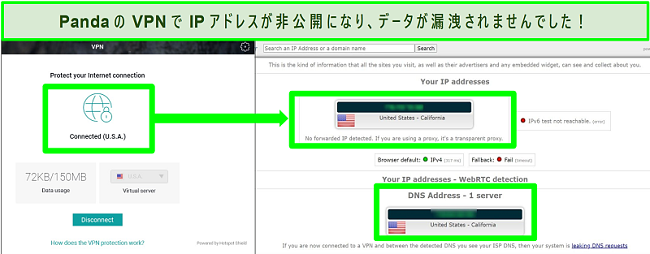
インターネットの速度は、遠く離れたアメリカや日本のサーバーに接続している時も高速でした。50Mbpsを下回ることがなく、遅延やバッファリングが生じることなく、オンラインで閲覧したり、映画を見たり、ファイルをダウンロードしたりできました。また、Netflixの非常に厳しい探知を回避して、アメリカのコンテンツライブラリを利用することもできました!
とはいえ、プレミアム版以外では、1日あたりのデータ通信量がわずか150MBに制限されています。ちなみに、NetflixをSDで1時間視聴すると、約700MB消費されます。こうした制限があるため、オンラインでの安全性と匿名性を確保するには役立ちますが(インターネットバンキングや閲覧など)、ストリーミングやダウンロードには不向きです。
利用できるサーバーも限られています。Hotspot Shieldには、80ヶ国以上に1,800を超えるサーバーがありますが、プレミアム版で選べるのは20台で、その他のプランでは、最寄りのサーバー1台のみ利用できます。また、サーバーの切り替えが面倒で、手動で接続を切断してから別のサーバーを選ばなければなりませんでした。他のVPNでは、接続したまま別のサーバーを選べるので、はるかに便利です。
もう一つの問題点は、キルスイッチがないことです。キルスイッチは、接続が切断された際にデータを安全に守るうえで欠かせません。こうした制限があるので、プレミアム版にアップグレードせずに、無料版を利用し続けることをお勧めします。より優れたVPNをお探しの場合は、ノートン360のような最高のウイルス対策ソフトウェアをお勧めします。速度はそれほど速くありませんが、ノートン360のバンドルVPNには無制限の帯域があり、世界中の30のサーバーロケーションにアクセスできます。
ゲーミングモード — 全画面表示のアプリのパフォーマンスを最適化
Pandaのゲーミング/マルチメディアモードでは、アプリが全画面モードの時に通知がすべて停止されるので、煩わしいポップアップ通知によって中断されることなく、ゲームをプレイしたり、映画を見たり、プレゼンテーションをしたりできます。アプリ内の[General Settings(一般設定)]で無効にできますが、有効にしておくことをお勧めします。無効にすると、ゲームをプレイしたりストリーミングしたりするたびに、手動で有効にしなければなりません。
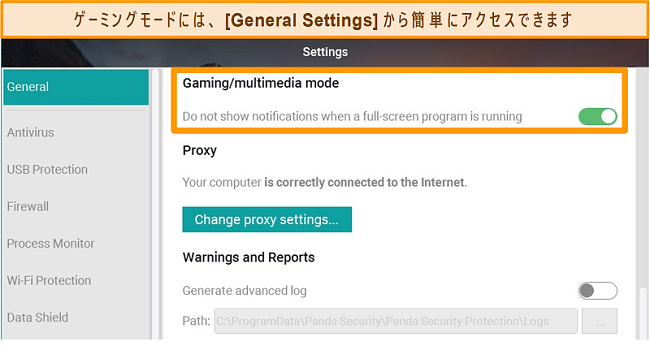
Pandaのゲーミングモードは、通知を停止するのに役立ちますが、停止するのはアプリが全画面モードの時のみです。テスト中、ウィンドウモードでゲームを起動した時には検知されませんでした。残念ながら、特定のプログラムを実行している時はゲーミングモードを手動で有効にできないため、必ずアプリを全画面モードにしておきましょう。
この機能は人気があり、特に他の多くのウイルス対策ソフトウェアでは、ゲームのパフォーマンスを最適化できないので、無料版で利用できるのが嬉しいです。BullGuardのGame Boosterほど効果はありませんが、無料のわりにはよく機能し、ゲームや映画を中断されることなく楽しめます。
盗難防止ツール — デバイスの紛失や盗難を防ぐ
マルウェアを除いたデバイスに対する最大の脅威は、紛失や盗難です。こうした問題は後を絶たないことから、PandaのWindows、Android、iOS向け盗難防止ツールは非常に魅力的です。
私のお気に入りの機能は [Locate My Devices(デバイスを検索する)]で、これにより、Pandaで保護されたあらゆるデバイスの正確な位置がわかります。パソコンやiPhoneで簡単に設定でき、ワンクリックで有効してデバイスの位置を容易に確認できました。また、ロケーターが非常に正確だったので驚きました。これで、デバイスを紛失した場合でも安心です。
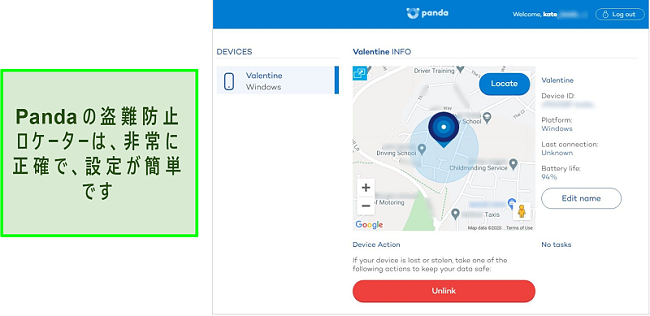
Android版には、より多くの盗難防止機能が搭載されていて、他の対応デバイスでもこうした機能を利用できると嬉しいです。テストした際、よく機能し、特に盗難やハッキングを防止するための保護機能がさらにあることがわかりました。追加機能には以下があります:
- ロックとワイプ — デバイスをリモートでロックし、盗難にあった場合、個人データや機密情報をすべてデバイスから削除します
- 盗難アラート — ログインに3回失敗すると、ユーザーの写真が撮影され、Pandaアカウントに送信されます
- モーションアラート — デバイスが移動した際にPandaアカウントにアラートが送信されます
- リモートアラーム — 盗まれたデバイスでアラームを鳴らせます
- スマートウォッチアンカー — スマートフォンとスマートウォッチが互いに離れすぎるとアラームが鳴ります
データセキュリティツール — 機密ファイルを保護および暗号化
Pandaには、ハッカーやランサムウェアから個人情報を保護できるデータセキュリティツールがいくつかあります。以下はその一部です:
- ファイル暗号化(有料版のみ) — デバイス上のあらゆるファイルやフォルダを暗号化できます
- USB保護 — パソコンに挿入されたUSBをすべてスキャンし、ウイルス感染を予防します
- データシールド(有料版のみ) — 個人文書や機密文書へのアクセスが試みられた際にアラートが送信されます
特に気に入っているのはファイル暗号化で、これにより、デバイスの内容が何らかの形で公開されてしまっても(紛失、盗難、ハッキング)、機密情報は保護されるので安心できます。パスワードマネージャー、Password Depotを介して実行され、非常に使いやすいです。ファイルを暗号化するには、ファイルを右クリックして[Password Depot 12]> [Encrypt(暗号化)]を選択し、暗号化パスワードを選びます。
データシールドは理論上、役に立ちますが、Pandaの有料版にはすでにランサムウェア対策機能が備わっているため、多くの場合、必要ありません。
無料版で利用できる唯一のデータセキュリティツールはUSB保護で、これが最も役立つでしょう。USB保護で、CDやDVD、USBデバイスによってWindowsの自動実行機能が悪用され、マルウェアが自動的に展開されるのを防げます。マルウェアの脅威やオンライン攻撃から実際にデバイスを守れるうえに、完全無料で利用できます!
デバイス最適化ツール — PCのクリーンアップとファイルシュレッダーでシステムパフォーマンスを向上
NortonやMcAfee などの最良のウイルス対策ソフトウェアには、デバイスの性能を今まで以上に高めるためのパフォーマンス向上機能があります。Pandaにも最適化機能がいくつかありますが、他社製品ほど効果はありませんでした。
まず、パソコンのクリーンアップツールは役立ち、一時ファイルやCookieを素早く削除して、パソコンの空き容量を増やせました。ハードドライブクリーナー、ブートマネージャー、デフラグツール、システムクリーンアップスケジューラの4つのオプションがあります。
ハードドライブクリーナーは高速で、1分ほどで1GB以上のジャンクファイルが見つかりました。その後、デフラグツールでドライブをクリーンアップしてみたところ、数秒で完了しました。しかし、デバイス全体のパフォーマンスに改善が見られなかったため、どれほどの効果があったかはわかりません。
ブートマネージャーは気に入りました。これによって、数多くの不要なアプリケーションやシステムプロセスを無効にして、パソコンの起動時間を大幅に短縮できました。Pandaのクリーンアップツールのいずれか一つを利用する場合は、ブーストマネージャーを選びましょう。
2番目に重要な最適化ツールはファイルシュレッダーで、ダウンロードしたクレジットカードや銀行の明細書などの機密データを安全に削除できる便利なツールです。これは使いやすく、数回クリックするだけで、ファイルが削除されて回復不能になりましたが、残念ながら、デバイスのパフォーマンスに目立った変化は見られませんでした。カスタマイズ機能がより充実していると嬉しいです。McAfeeのファイルシュレッダーでは、望む削除の速度や安全性に合わせてシュレッディングレベルを選べます。
Web保護ツール — オンラインアクティビティを保護できる機能の数々
Pandaは、オンライン上の脅威に対するデバイスの保護に力を入れていて、セキュリティを向上できるツールを数多く提供しています:
- Wi-Fi保護 — Wi-Fi接続の安全性を確認し、改善策を提供します
- セーフブラウジング — ウイルスやトロイの木馬などのオンライン上の脅威が潜む違法または悪質なWebサイトへのアクセスを拒否します(Pandaのフィッシング対策機能の一部です)
- 仮想キーボード — 機密データを入力する際にオンスクリーンキーボードを開き、入力中にマルウェアによってキー操作が検出されるのを防ぎます
特に気に入っているのは仮想キーボードで、銀行口座にログインしたり、オンラインで買い物をしたりする際にセキュリティをさらに強化できます。ただ、キーが小さくて使いにくいので、もう少し大きくて操作しやすいと嬉しいです。仮想キーボードで入力するのは時間がかかりますが、銀行口座情報を守るためなら、時間を費やす価値はあります。
また、Wi-Fi保護で、ホームネットワークのセキュリティを向上させました。ネットワーク名とパスワードを変更するように提案され、Pandaのアプリでルーターを設定して変更できました。Wi-Fi保護は、通常ホームネットワークよりも安全性が低い公衆無線LANに定期的に接続する場合に役立ちます。ただし、すでにVPNを利用してプライバシーを保護している場合は必要ありません。
使いやすさ
Pandaのダウンロードでは、データ消費量が比較的少なく(Windowsでは240MB、Macでは200MB)、デバイスに小さな痕跡が残ります。これは、Pandaがクラウドベースのウイルス対策ソフトウェアだからです。あらゆる処理がクラウド上で行われるため、日々更新したり、デバイスにアプリデータを保存したりする必要はありません。
Pandaのアプリは、あらゆるデバイスで非常に簡単にダウンロードおよびインストールでき、1分以内に完了しました! 各オペレーティングシステムのシステム要件は以下の通りです:
- Windows — 10、8/8.1, 7、Vista、XP 32ビット(SP3以降)
- Mac — OS X 10以降
- Android — 4以降
- iOS — 7以降
デスクトップ版は、日本語を含む21ヶ国語に対応しています。モバイル版では16ヶ国語から選べます。
WindowsおよびMac — 洗練されたレイアウトで操作が簡単
PandaのWindowsアプリとMacアプリは、見た目と機能が大きく異なりますが、どちらも使いやすく、見やすいレイアウトです。両方ともテスト中に問題なく機能しました。
Windowsアプリは、効率良く機能し、インターフェイスがAndroidやiOSのアプリに似ています。タブレットやスマートフォンのアプリのように、各機能に選択アイコンがあり、ツールを見つける際に複雑なメニューから探す必要はありません。さらに便利なのは、右下隅にある[Aa]ボタンで、クリックすると、あらゆる機能の名前が表示されますが、より見た目をすっきりさせたい場合は、無効にしておきましょう。
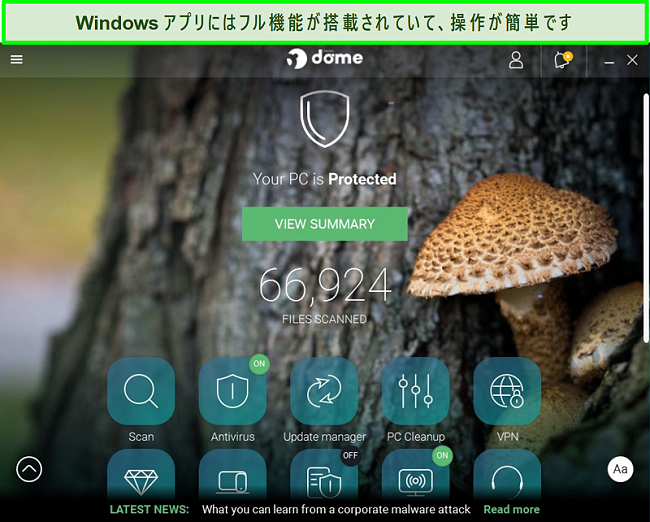
ちょっとスクロールダウンするだけで、あらゆる利用可能な機能に簡単にアクセスできることがわかります。機能をクリックすると、その機能に移動し、設定オプションが表示されます。さらに変更したい場合は、右上にある歯車のアイコンをクリックすると各機能の詳細設定が表示されます。
Macアプリのインターフェイスはかなり異なりますが、あらゆる項目が明確にラベル付けされているので、非常に簡単に操作できます。Macアプリでも、ツールを見つける際にメニューや設定を探す必要はなく、重要な機能がメインインターフェイスにあるので、すぐに利用できます。
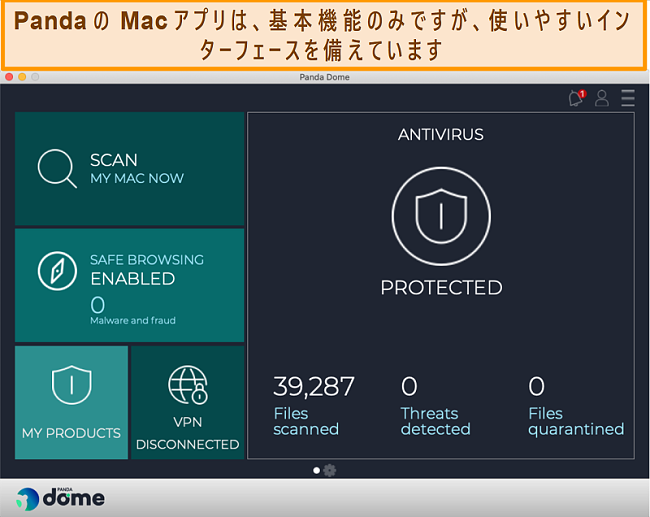
Macアプリで特に気に入っている点は、ほぼあらゆる機能をワンクリックで利用できることです。例えば、スキャンを実行したりVPNに接続したりする場合、ワンクリックで有効にできます。MacアプリにはWindowsアプリほど多くの機能はありませんが、それはPandaが主にWindows用に設計されているためです。それでも、Mac特有のマルウェアや問題に焦点を当てて設計されているため、Macでも非常によく機能します。
モバイル保護 — AndroidおよびiOS向けの優れたアプリ
PandaのAndroidアプリとiOSアプリは、使いやすく、デバイスを保護するための便利な機能がいくつかあります。ただし、WindowsアプリやMacアプリと同様に、利用できる機能が異なります。
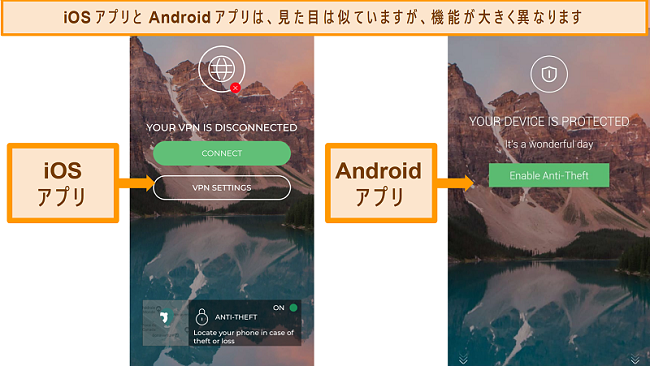
iPhoneでスキャンを実行したところ、すぐにシステムを更新する必要があることを通知され、気に入りました。iOSアプリでは、大半のアプリが「サンドボックス化」されているため、マルウェアをスキャンできません。つまり、他のアプリからデータにアクセスできないため、ウイルス対策アプリは、データをスキャンして脅威を検出できません。iOSアプリにあるその他の機能は以下の通りです:
- Panda VPN(無料版の1日あたりのデータ通信量は150MB)
- 盗難防止機能
追加料金で、ファミリーセキュリティを利用することも可能です。今のところ問題なく利用できますが、改善の余地があるかもしれません。Norton 360のようなより優れた機能があると嬉しいです。とはいえ、完全無料のわりには、質が高く効果的な機能が搭載されています。
Androidアプリの機能が向上しました。それには以下が含まれています:
- リアルタイムのウイルス対策
- VPN
- ウイルスとSDカードのスキャン
- アプリケーションコントロール
- 盗難防止機能
Pandaのパスワードマネージャーは、Androidデバイスに対応していますが、追加料金でペアレンタルコントロール機能を利用することもできます。Androidアプリで気に入っている点は、リアルタイムのウイルス対策をはじめ、より広範な機能があることです。これは、特に無料アプリとしては印象的で、無料でデバイスを守れて安心できました。
サポート
全体的に、Pandaのカスタマーサポートには改善の余地があります。Nortonなどのカスタマーサポートがフレンドリーで対応が迅速だったので、長い間待った挙句に、ありふれた機械的な回答しか得られないとは思っていませんでした。
最も高額なプレミアムプランでのみライブチャットサポートと電話サポートを利用できます(どちらも24時間週7日対応)。その他のプランでは、電話サポート(営業時間のみ)、メールサポート、ソーシャルメディア、Webサイトのみ利用可能です。最も良かったのは電話サポートで、あらゆるプランで利用できます。
24時間週7日対応のライブチャット — 対応が遅く、ありふれた回答
ライブチャットサポートにはがっかりしました。特に最も高額なプランでのみ利用できるのでなおさらです。カスタマーサポートスタッフが24時間週7日待機していますが、対応が非常に遅く、それほど役立つ回答は得られませんでした。
パソコン向けのダッシュボードにある[Support]をクリックすると、新しいウィンドウが開き、プレミアムサポートのページが表示されました。Webサイトには、システム構成やウイルス除去などについてサポートすると記載されていますが、実際は非常に異なりました。
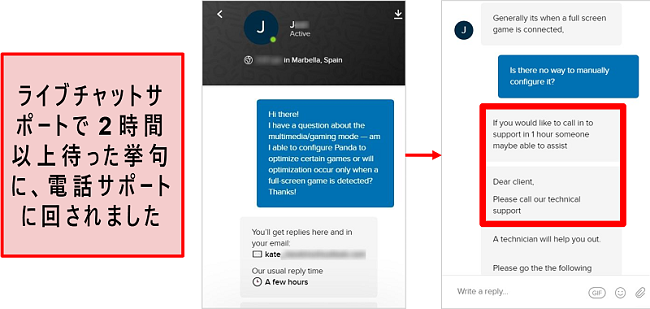
特定のゲームを最適化するためにゲーミング/マルチメディアモードを手動で設定できるかや、アプリが全画面モードの時だけこの機能を利用できるのかについて問い合わせてみると、2時間半近く待ってようやく返答がありましたが、質問に対する答えではありませんでした。「クライアント」と呼ばれ、代わりに電話サポートを利用するように勧められました。返答自体を得るまでに長い間待たされたので、これにはイライラしました。利用してみてがっかりしたので、ライブチャットサポートのためにPanda Dome Premiumを購入することはお勧めしません。
メールサポート — 対応が遅く回答が役に立たない
PandaのWebサイトの利用者は皆、「Write to Us」をクリックしてメールサポートを利用できます。メールサポートに問い合わせてみると、Webページが届き、メールフォームに数多くの情報を入力しなければならず、かなり面倒でした。これには、問い合わせていたPandaの製品名とバージョンが含まれていました。
ライブチャットサポートの時と同じ内容の質問を入力した後、問い合わせを受け取ったことを示す自動返信メールが届きました。長く待たずに返信がありましたが(約3時間)、非常に乏しい内容でした。
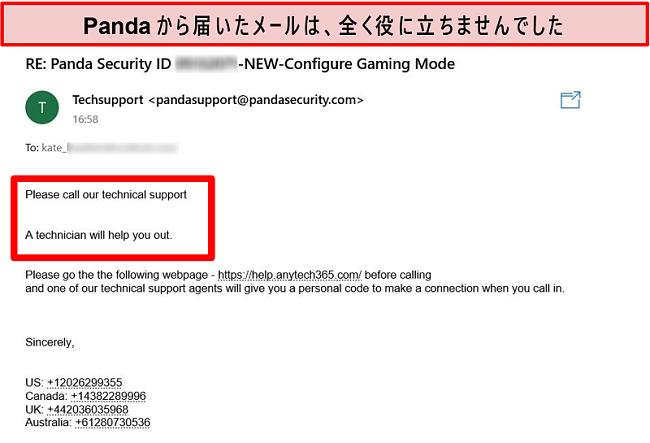
Webサイトには、数多くのカスタマーサポートスタッフが質問に対応していると記載されているにもかかわらず、「テクニカルサポートにお問い合わせください」と返答されたので、とてもがっかりしました。テクニカルサポートの電話番号が記載されていたのは役に立ちましたが、メールの内容自体は、機械的で温かみがありませんでした。
電話サポート — 最も良い問い合わせ手段
電話サポートは、イギリス、アメリカ、カナダ、オーストラリアでのみ利用できます。登録していない場合や無料プランを利用している場合でも、午前8時~午後5時まで電話で問い合わせることができます。
電話をかけて10分ほどでカスタマーサポートスタッフにつながり、ライブチャットやメールよりもはるかに迅速でした。ゲーミングモードの設定について同じ内容を尋ねたところ、(ついに!)詳しい回答を得られ、ゲーミングモードは設定不可能で、有効にする前にアプリをすべて全画面モードにしなければならないことがわかりました。対応してくれたスタッフは、丁寧かつ親切で、電話を終える前に回答に100%満足したか尋ねてくれました。
電話サポートには満足しましたが、他社サービスの質に匹敵するとは言えません。McAfeeではコールバックシステムを利用して、保留時間を最小限に抑えています。とはいえ、メールサポートやライブチャットサポートよりもはるかに良いので、問題が発生した場合は電話サポートを利用することをお勧めします。
ソーシャルメディア — 活発なTwitterでダイレクトメッセージを通して一般的なサポートを提供
Webサイトで推奨されているテクニカルサポートの一つにPandaのTwitterアカウントがあったので、クリックして確認してみました。非常に活発で、数時間ごとにツイートされているのを見て驚きました。技術的な質問に対する回答を得られるかどうか確かめるために、ダイレクトメッセージ(DM)を送信してみました。すると翌日、質問に対する一般的な回答が届き、求めていた内容ではありませんでした。これにはがっかりしたので、迅速な対応や具体的な質問に対する回答が必要な場合、Twitterはお勧めしません。
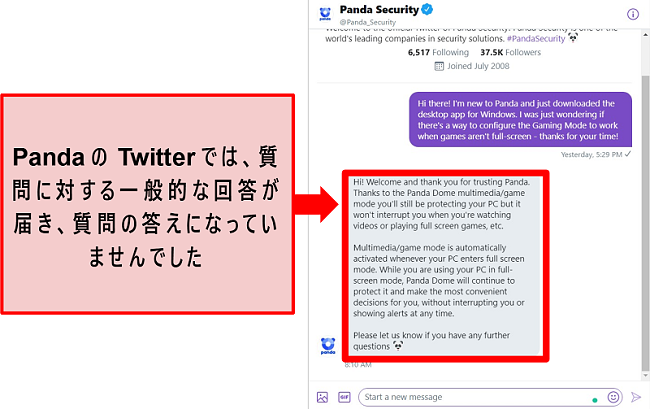
オンラインフォーラムとFAQ — 記事に限りがあり、定期的に更新されていない
多くのウイルス対策サービスのWebサイトには広範なFAQ(よくあるご質問)があるため、技術的な問い合わせを減らすことができますが、PandaのFAQを見てがっかりしました。10項目未満しかなく、そのほとんどが購入と支払いに関するものでした。役立つ内容でしたが、アプリ内の様々な設定方法など、より幅広いトピックがあることを期待していました。
何百もの項目を検索する時間(そして忍耐力!)がない限り、FAQはお勧めしません。電話サポートの方がより早く回答を得られ、イライラしません。
オンラインコミュニティフォーラムでも回答を探すことができます。これもテスト中に確認してみたところ、定期的に更新されていなく(「最新の」回答の一部は5年以上も前のものです)、回答を得るまでに平均して3日ほどかかっていました。内容のほとんどが古く、Pandaの最新版アプリには該当していませんでした。そのため、すぐに回答が必要な時以外に、質問を投稿する分にはよいでしょう。
価格
他のウイルス対策ソフトウェアでは、利用するデバイスの台数に応じて価格が変わりますが、Pandaでは、保護レベルと追加機能に基づき料金が設定されています。あらゆる有料プランで、利用するデバイスの台数を1台、3台、5台、10台または無制限から選べます。
しかし、NortonやMcAfeeなどの最高のプロバイダーが提供する同様のプランと比べて、高額であることがわかりました。
Pandaには完全無料版があります。支払い情報の入力は不要で役立つ追加機能を備え、デバイスをリアルタイムで守れるため、多くの場合、無料版が適しています。
Panda Free Antivirus — 無料の広範なセキュリティ対策
Pandaの無料版には、無料のわりに驚くほど幅広い機能が搭載されています。リアルタイム保護やスキャンも利用できるので驚きました。多くのウイルス対策ソフトウェアでは、こうした機能は有料版にのみあります。Pandaの無料版には以下が含まれています:
- Windows向けのリアルタイムのウイルス対策とスキャン(無料プランではMac、Android、iOS版を利用できません)
- VPN(1日あたりのデータ通信量が150MBに制限されていて、1台のサーバーのみ利用できます)
- 外付けデバイスとUSBをスキャンして、デバイスを脅威から保護
- レスキューキットUSBツール
- ゲーミング/マルチメディアモード
- プロセスモニター
- イギリス、アメリカ、カナダ、オーストラリアにおける午前8時~午後5時までの電話サポート
ランサムウェア対策機能がないのは残念ですが、これは、無料のウイルス対策ソフトウェアではごく普通のことです。また、カスタマイズ可能なファイアウォールやペアレンタルコントロールなどのより優れた追加機能も一部利用できません。
しかし、Panda Free Antivirus には、オンライン上の脅威に対する強力なリアルタイム保護機能があるので、Windowsデバイスを十分に守れます。残念ながら、Macについて同じことは言えません。よりMacに適しているのはAviraで、WindowsとMacで同じ強力な保護機能を利用できます。
Panda Dome Essential — 追加機能がわずかなベーシック有料プラン
Panda Dome Essentialは最も安い有料版で、無料版にある機能に加え、以下が含まれています:
- 1台、3台、5台、10台または無制限のデバイスライセンス
- Windows、Mac、Android向けのリアルタイム保護
- フィッシング対策
- Wi-Fi保護
- ファイアウォール
- セーフブラウジング
役立つ機能がいくつかありますが、Panda Dome Essentialにお金を費やすことはお勧めしません。ランサムウェア対策やパスワードマネージャー、ペアレンタルコントロールがなく、これは有料のウイルス対策ソフトウェアでは珍しいことです。NortonやTotalAVでは、ほぼ同額でこうした機能も利用できます。
Panda Dome Advanced — ランサムウェア対策機能があるが、それ以外はほとんどない
Panda Dome Advancedは、デバイスの保護に欠かせないランサムウェア対策機能がある最も安いプランです。上記のプランにある機能に加え、以下が含まれています:
- Windows向けのペアレンタルコントロール
- ID保護
Panda Dome Essentialよりもやや高額ですが、マルウェアからデバイスを保護できるので、その価値は十分にあります。また、Panda Dome Completeには、Panda Dome Advancedにはない重要な機能がいくつか搭載されていて、価格に見合った価値がありますが、Panda Dome Advancedの方がはるかに安価です。
Panda Dome Complete — 完全な保護のためのベストバリュープラン
Panda Dome Completeには、Pandaの有料版の中で最も費用対効果があるでしょう。上記のプランにある機能に加え、以下の役立つ機能が含まれています:
- データシールド
- PCのクリーンアップ
- パスワードマネージャー
Panda Dome Completeにはこうした機能が搭載されているため、最も費用対効果があります。データシールドとPCのクリーンアップはよく機能し、パスワードマネージャーは、個人データを保護するうえで常に役立ちます。Panda製品の中で2番目に高額なプランですが、気が変わった場合は、30日間の返金保証を利用できます。
Panda Dome Premium — 高額なわりに追加機能がわずか
Panda Dome Premiumは、高額ですが、その価格に見合った機能はそれほどありません。上記のプランにある機能に加え、以下が含まれています:
- VPN (無制限)
- アップデートマネージャー
- 24時間週7日対応のライブチャットサポート
アップデートマネージャーは便利ですが、必要ありません。また、プレミアムサポートにはがっかりしました。Panda Dome Completeの方がより費用対効果が高く、あらゆるデバイスを保護できるので、アップグレードせずにPanda Dome Completeを利用し続けることをお勧めします。
プレミアム版で本当に役立つのは、データ通信量無制限のVPNのみです。しかし、利用できるサーバーが20台しかないため、ニーズを満たせないかもしれません。
30日間の無料トライアル — クレジットカード情報が必要
Pandaのあらゆる有料版を30日間無料で試せます。ただし、Pandaアカウントを作成し、クレジットカード情報を入力する必要があります(PayPalも利用できます)。テスト中にサインアップした後、必ずPandaのアカウントにログインしてサブスクリプションを解約しました。こうすることで、30日間の無料トライアル終了後に自動的に課金されるのを防ぎました。
30日間の返金保証 — 迅速かつ容易に全額返金
あらゆる有料版で、30日間の返金保証を利用できます。容易に返金してもらえるかを確かめてみたところ、手続きが非常に簡単だったので驚きました。
返金してもらうために、Webフォームに記入してカスタマーサービスに送信しました。アカウントのメールアドレス、利用していたPanda Domeのバージョン、そして返金を希望する旨を入力しました。すると、3時間以内に返信があり、そこには返金リクエストを受け取ったことと、10営業日以内に返金されることが記載されていました(8日で返金されました)。
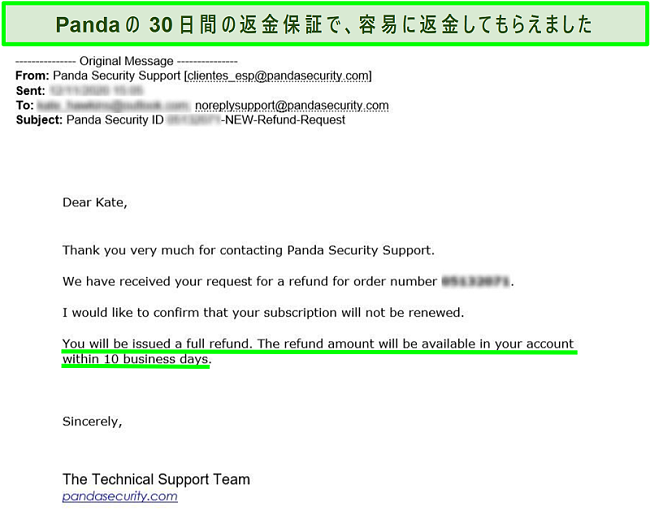
一部のウイルス対策ソフトウェアのカスタマーサポートのように、解約を考え直したり思いとどまったりするように説得されることはなく、解約の理由も尋ねられませんでした。返金を希望する旨を伝えただけで、迅速かつ効率よく処理が進みました。
まとめ
テストの結果、Pandaの無料版には期待以上の性能があったと言えます。リアルタイムでサイバー脅威(新しいマルウェアも!)を100%検出できました。これは、最高のセキュリティソフトウェアのみで得られる結果です。
残念ながら、他の面では不十分でした。追加機能の多くが良くも悪くもなく(役に立たない機能もありました!)、魅力を感じません。パスワードマネージャーは、使いにくくて設定が困難で、VPNのデータ通信量と接続に限りがあり、キルスイッチがありません。有料版に数は少なくても価格に見合った質の高い機能を搭載するために力を注いで欲しいものです。
広範なセキュリティ対策製品をお探しなら、Pandaの有料版ではなく、Nortonなどのより強力なウイルス対策ソフトウェアを選びましょう。マルウェアやリアルタイム保護のテストで同様に機能し、Pandaよりも優れたプレミアム機能が数多く搭載されています(セキュアVPNや寛大なPCクラウドバックアップサービスなど)。
それ以外の場合は、主要なウイルス対策としてPandaの優れた無料版を利用し続けましょう。30日間の無料トライアルと30日間の返金保証を組み合わせて、あらゆるPandaのプレミアム機能を60日間ノーリスクで試すこともできます。
よくあるご質問: Panda Antivirus
Pandaは、Windows、Mac、Android、iOSで安全に利用できますか?
はい、PandaはWindows、Mac、Android、iOS向けの安全なウイルス対策ソフトウェアで、信頼性が高く、最新のマルウェアの脅威からリアルタイムでデバイスを守れます。これには、スパイウェア、トロイの木馬、ウイルス、ランサムウェア、サイバー攻撃などが含まれます。
安全なソフトウェアを入手するために、Pandaの公式Webサイトのみから無料版と有料版をダウンロードしてください。これによって、Pandaのソフトウェアを装ったマルウェアをダウンロードしてしまうのを防げます。
Panda Domeのマルウェア検出率は本当に100%ですか?
はい、Pandaは、テスト中にオンライン上のマルウェアの脅威をリアルタイムで100%検出しました。これは、Nortonなどの最良のウイルス対策ソフトウェアに匹敵し、最も破壊的なマルウェアからデバイスを守れます。
しかし、あらゆるテストで検出率が100%だったわけではありません。例えば、無料版の過去4週間に発見されたマルウェアの検出率は99.7%です。それでも非常に良い検出率で、同じ検証における他の最良のウイルス対策ソフトウェアの数値を上回っています。また、クラウドクリーナーのテストでは、より綿密にスキャンされ、最初のスキャンで検出されなかったPUPが見つかりました。
Pandaで、あらゆる種類のマルウェアを100%検出できるわけではありませんが、最も侵襲的で有害な脅威をブロックして削除できます。
Pandaのプレミアム版には価格に見合った価値がありますか?
用途によります。無料版にはないセキュリティ機能などが必要な場合は、有料版の一部には費用対効果があります。残念ながら、無料版ではランサムウェアやサイバー攻撃に対する保護機能がなく、デバイスが脆弱なままになる可能性があります。こうした機能やパスワードマネージャー、ペアレンタルコントロール、パフォーマンスの最適化などは、プレミアム版でのみ利用できます。
とはいえ、無料版でリアルタイムのマルウェア対策とウイルススキャンが可能で、他のウイルス対策ソフトウェアでは、こうした機能は有料版にしかありません。Pandaの有料版の一つをテストしてその費用対効果を確かめたい場合は、30日間の無料トライアルと30日間の返金保証を利用できます。これにより、Pandaのプレミアム版を60日間ノーリスクで試せます!